Az eszközünkkel való kapcsolattartás útközben is fontosabbá vált, mint valaha, mivel életünk szerves részévé vált, különösen azok számára, akik függővé váltak tőle. Lelkes Mac-felhasználóként frusztrálónak találhatja, hogy készüléke folyamatosan kéri az iCloud-jelszót, és ez sok ember számára kellemetlenséget okoz. Ez valami hiba? Vagy rendszerhiba? A kérdés megválaszolásához olvassa el ezt a cikket, mivel megmutatjuk, miért A Mac folyamatosan iCloud-jelszavakat kér és mihamarabbi megoldásának módjait.
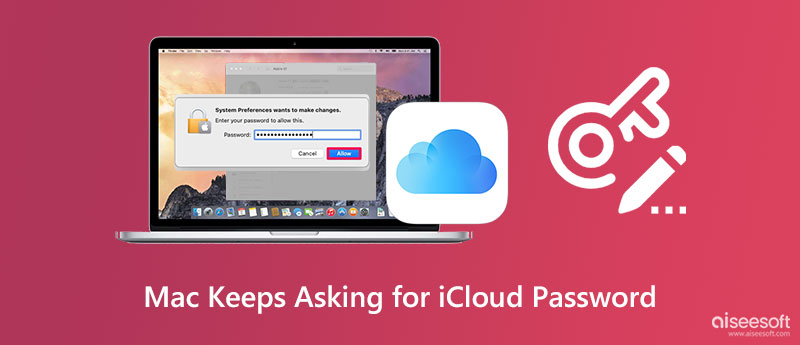
1. Az iCloud-jelszó megváltozott
Ha visszaállítja az Apple iCloud jelszavát, és megváltoztatja azt, akkor számítson arra, hogy minden alkalommal, amikor hozzáfér az eszközéhez, az iCloud folyamatosan kérni fogja, hogy jelentkezzen be a megfelelő jelszó megadásával az eszközön.
2. Alkalmazás letöltése
Ha szeretne letölteni egy alkalmazást az Appstore-ból, az mindig engedélyt kér a letöltés előtt. Nem töltődik le az eszközre, ha nem adja meg a jelszót annak megerősítésére, hogy a tulajdonos használja, és le akarja tölteni az alkalmazást vagy programot.
3. Glitch & Bugs
Általában a hibák és hibák a fő oka annak, hogy mindig megjelenik egy bejelentkezési értesítés a képernyőn. Ha régi Apple termékmodellt használ, várhatóan gyakran fog találkozni ezzel a problémával.
4. A fájl letöltése megszakadt
Amikor letölt egy fájlt a Mac számítógépére, megszakad a kapcsolat, és egyes alkalmazások nem folytatják a letöltést, mert engedélyre van szükségük. Ha ez megtörténik, először fejezze be a letöltött fájlt, hogy az értesítés ne jelenjen meg.
5. Probléma az iCloud beállításaival
Egyes esetekben az iCloud-beállítások problémába ütköznek; például nem tud csatlakozni az iCloudhoz, az iCloud-beállítások frissítése, hitelesítési hibák, az ellenőrzés sikertelensége és problémák az iCloud biztonsági mentés engedélyezésével. Ez lehet az egyik legésszerűbb oka annak, hogy az iCloud-bejelentkezéskor előugró értesítések jelennek meg.
6. Internet hiba
Bár a hiba általában nem ez az oka, ezt az okot továbbra sem tudjuk kiszűrni. A gyenge internetkapcsolat lehet a probléma, és miért kérdez rá mindig a Mac. Tehát mielőtt az Apple iCloud jelszó-visszaállítását végezné, először kipróbálhatja az itt hozzáadott megoldást.
1. Írja be az iCloud jelszó frissítése mezőt
Amikor megjelenik egy előugró ablak az eszközön, írja be az újonnan frissített jelszót, amelyet az iCloud-fiókban állított be. Bármilyen egyszerű is, előfordulhat, hogy az iCloud doboz nem jelenik meg újra a megfelelő jelszó megadása után, és megfelelően betöltődik a bejelentkezési adatok megerősítéséhez.
2. Fejezze be a fájl letöltését
Ellenőrizze a letöltéseket, ha vannak olyan fájlok, amelyeket még nem töltött le, mert ha igen, az iCloud ismételten rákérdez az iCloud bejelentkezési adataira. Győződjön meg róla, hogy mindent befejezett, amit még nem töltött le, vagy amit sikeresen letöltött, hogy ne találkozzon újra ezzel a problémával.
3. Állítsa vissza a hálózati beállításokat
Ha ezért a Mac folyamatosan iCloud-jelszót kér, akkor alább beírunk egy oktatóanyagot a hálózati beállítások visszaállításáról. Kövesse ennek megfelelően, mert ez egy egyszerű lépés.
4. Tiltsa le az iCloud Sync szolgáltatást a Mac számítógépen
Ha bosszantja a képernyőn folyamatosan megjelenő értesítés, próbáljon meg kijelentkezni, vagy tiltsa le az összes iCloud Sync alkalmazást Mac számítógépén, hogy ne kérjen többé jelszót. Ha tudni szeretné, hogyan kell ezt megtenni, kövesse az alábbi lépéseket.
5. Szoftverfrissítések
Ha a probléma továbbra is megoldatlan, frissítse a Mac-verziót a legújabbra, hogy az megfeleljen az újabb iCloud-verziónak. De mielőtt frissítené az operációs rendszer verzióját, ezt meg kell tennie fájlok törlése Macen hatékonyan az alább hozzáadott oktatóanyag segítségével.
Aiseesoft Mac Cleaner segítségével gyorsan, egyetlen kattintással megtisztíthatja az iCloud gyorsítótár fájljait. Csak le kell töltenie az alkalmazást, amely akkor fog működni, ha rákattint a megfelelő gombra a beállításhoz. Ha a gyorsítótár megtisztításának szemetes módszere nem működik megfelelően, próbálja meg elolvasni és követni az ezen az eszközön található oktatóanyagot, hogy sikeresen megtisztítsa a Mac gépet, mint a Mac beépített funkciója.
100% biztonságos. Nincsenek hirdetések.
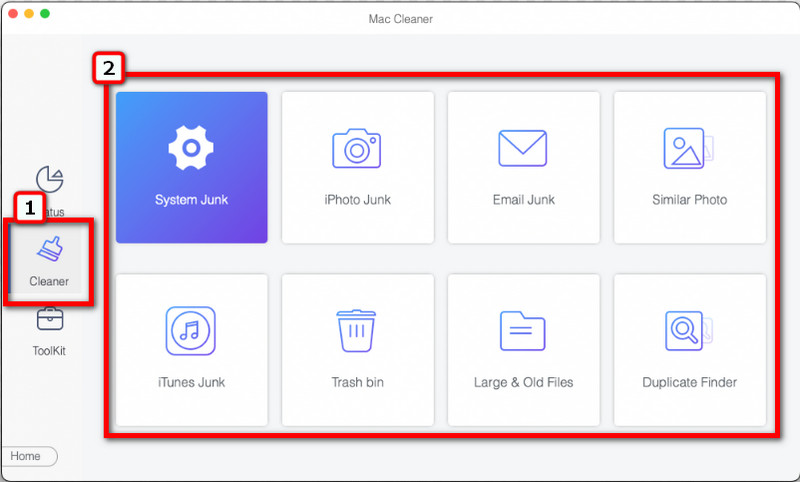
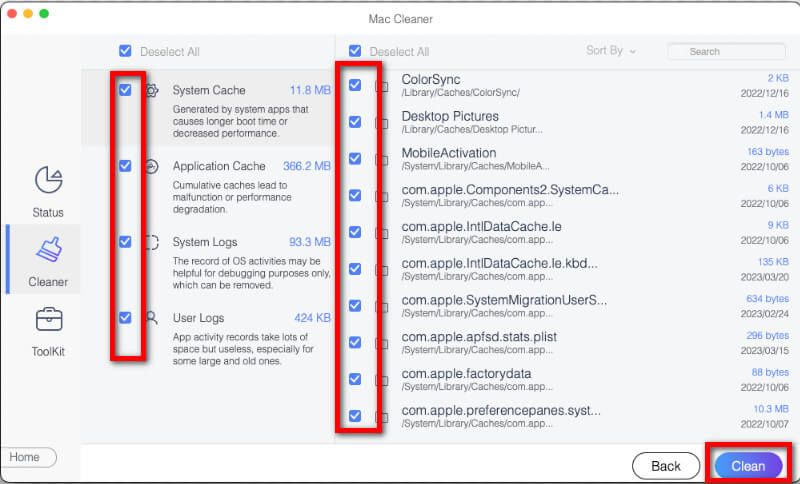
Hogyan lehet megváltoztatni az Apple icloud jelszót?
Lépjen a beállításokhoz, kattintson a megnyitott iCloud-fiók nevére, és válassza a Jelszó és biztonság lehetőséget. Válassza a Jelszó módosítása lehetőséget, írja be iCloud-fiókja jelenlegi jelszavát, majd adja meg a használni kívánt új és ellenőrzött jelszót. Érintse meg a Módosítás gombot az új jelszó mentéséhez. Abban az esetben, ha Ön elfelejtette az iCloud jelszavát, továbbra is helyreállíthatja és visszaállíthatja.
Használhatok macOS-t iCloud-fiók nélkül?
Továbbra is használhatja a Mac-et fiók nélkül, de sok korlátozás kevésbé élvezetessé teszi, mint más eszközök. Az iCloud-fiók létrehozása ingyenes, de az általa nyújtott szolgáltatásokért fizetni kell.
Mi az iCloud?
Az iCloud egy felhőalapú program, amely szinkronizálja és tárolja az összes adatot. Az iCloud Keychain segítségével kezelheti az adott eszközre mentett összes jelszót is.
Következtetés
Miért kéri a Mac folyamatosan az iCloud-jelszót?? Öt okot adunk meg, hogy miért kéri folyamatosan a jelszót, és egy megoldást az iCloud-jelszó többszöri kérésének problémájára. De ha a gyorsítótár megtelt, akkor szüksége lesz egy olyan eszközre, amely kivételesen törli ezt a problémát.

A Mac Cleaner egy professzionális Mac felügyeleti eszköz, amellyel eltávolíthatják a felesleges fájlokat, a rendetlenségeket, a nagy / régi fájlokat, törölhetik a másolatot és figyelemmel kísérhetik a Mac teljesítményét.
100% biztonságos. Nincsenek hirdetések.